Videó rögzítése iPhone-on a követendő kiváló módszerekkel
Használhatja iPhone-ját képernyővideó rögzítésére, de még meg kell tanulnia, hogyan. Van, amikor csak képernyőn rögzítheti az online látott videót, mivel nem tudja menteni. Másrészt, ha a mobileszközén rögzített videót szeretné rögzíteni vagy tartalmat létrehozni, és úgy gondolja, hogy a leghatékonyabb módja annak, hogy sikeres legyen tartalmaival, ha rögzíti a videókat a képernyőn. Ha ez a helyzet, akkor jó helyen jársz a tanuláshoz. Ez a cikk a megfelelő és legjobb folyamatok megismerését ismerteti videók rögzítése iPhone-on. Számítson rá, hogy látni fogja az alapértelmezett módszert, valamint a feladat látványos módját. Tehát további búcsú nélkül kezdjük ezt a tréninget az alábbi teljes tartalom elolvasásával.
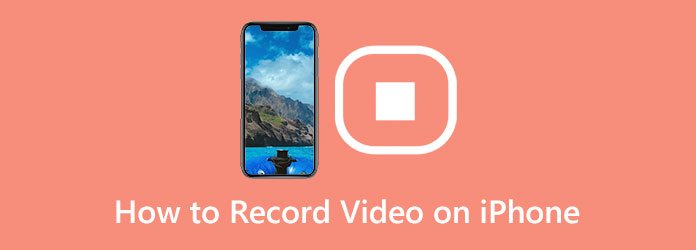
1. rész: Videó rögzítése iPhone-on látványos módon
Lehetséges, hogy az iPhone készülékek beépített eszközzel segítik a videók rögzítését, de szeretnénk Önt az általunk ismert látványos módhoz igazítani. Ezért az iPhone alapértelmezett módjának használata helyett próbálkozzon ezzel Tipard Screen Capture helyette. Ez egy felvevőprogram, amely segítségével akár számítógépen navigálva is rögzítheti a mobil képernyőjét. Igen, így rögzíthet videót iPhone-on anélkül, hogy telepítenie kellene az értékes és kényes mobiljára. Az iPhone beépített képernyőtükrözési eszközével a Tipard Screen Capture hozzáférhet a képernyőhöz, és rögzítheti a telefonon végzett összes tevékenységét, beleértve a videókat is. Ezenkívül kiváló rögzítési funkciókkal rendelkezik, mint például hang, videó, webkamera, játék, telefon stb. És ha ezeket megtanulod, biztosak vagyunk benne, hogy helyesen gondolod. Ennek a feladatnak minden varázsa a telefonrögzítőn keresztül kezdődik.
Annak ellenére, hogy kényelmetlennek tűnik, biztosítjuk, hogy rendkívül könnyen kezelhető eljárással rendelkezik, mivel egyszerű és intuitív kezelőfelülettel rendelkezik. Ez azt jelenti, hogy technikai eljárás nélkül is lehet technikai eredményt elérni. Hogyan lehet rögzíteni az iPhone képernyőjén lévő videót, ahogy csodálkozhat? Nos, mindaddig, amíg megbizonyosodik arról, hogy iPhone-ja csatlakozik a WiFi-hez, ahol a számítógép csatlakozik, akkor készen áll. Ezen felül a videó hangját is rögzítheti számos előre beállított beállítással, hogy kiváló hangminőséget és a videomegjelenítés minőségét érje el. Kiválaszthatja a kívánt formátumot, mert számos videó- és hangtípust támogat. Eközben az alábbiakban felsoroljuk az iPhone-videó rögzítésekor követendő lépéseket.
1 lépésTöltse le és telepítse a Tipard Screen Capture programot számítógépére. Megütheti a Letöltés Az alábbi gombok segítségével gyorsan megszerezheti az eszközt.
2 lépésEzután futtassa a szoftvert a feladat megkezdéséhez. A fő felületen különféle rögzítési eszközöket fog látni, és kérjük, lépjen a WhatsApp/Viber választási lehetőség. Ezután kattintson a gombra iOS felvevő kijelölést, amint megjelenik egy új ablak.
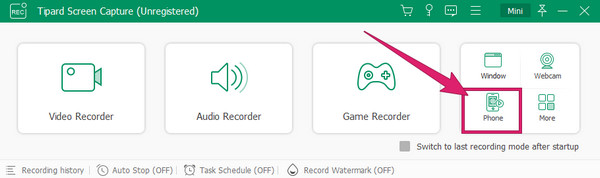
3 lépésEzúttal ügyeljen arra, hogy iPhone-ját csatlakoztassa ahhoz a WiFi-kapcsolathoz, amelyhez a számítógép csatlakozik. Ezután iPhone-jával nyissa meg a Középre elindítani a képernyő tükrözés eszköz. Ezután érintse meg a Tipard Screen Capture elemet a felugró ablakban a telefon csatlakoztatásához és átküldéséhez a szoftverhez.
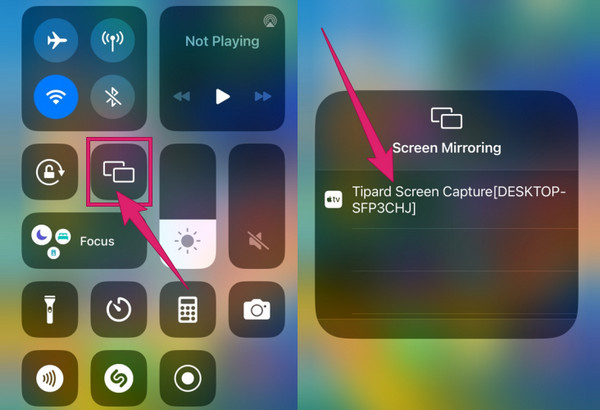
4 lépésMiután iPhone-ja a szoftver képernyőjén castingol, ahogy az a számítógépén látható, elindíthatja a rögzíteni kívánt videót. Játssza le a videót iPhone-ján, majd kattintson a Rekord gombot a számítógépen. Ezenkívül a felvétel előtt testreszabhatja az ott megadott előbeállításokat az Ön igényei szerint. Amikor a felvétel elindult, megjelenik egy üzenet, ahol a szünet és a leállítás gombok találhatók. Ha elkészült, kattintson rájuk ennek megfelelően.
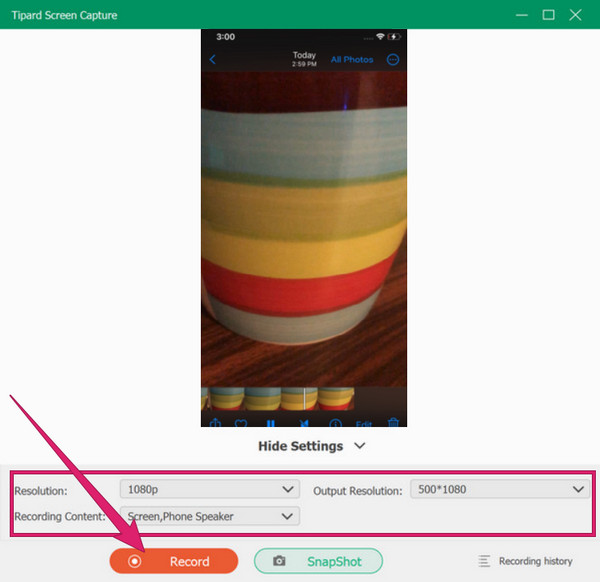
5 lépésA leállítás gombra kattintás után ez az eszköz az exportálási részhez viszi. Ez az ablak egy vágót ad a videó nem kívánt részeinek vágásához. Pillanatképeket készíthet a videó részeiről ugyanazon az oldalon, ha rákattint a gombra Háló ikon. Ha nem, kattintson a Export fülön az imént rögzített iPhone-videó mentéséhez.
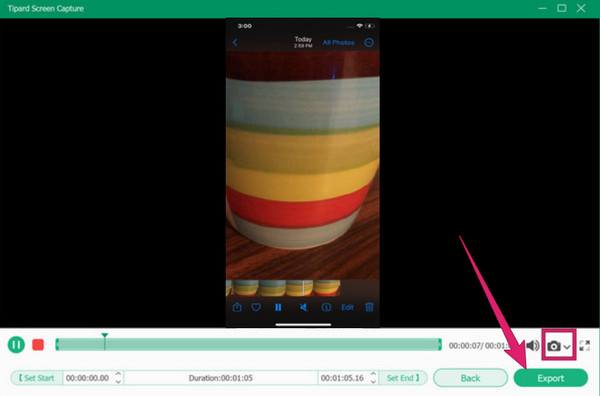
2. rész: Videó rögzítése iPhone-on a beépített eszköz segítségével
Ha szeretné kipróbálni az alapértelmezett módot iPhone képernyő rögzítéséhez videót, mivel nincs számítógépe, amely segít az előző úton, akkor itt van az Ön számára. Végül is ez a beépített képernyőrögzítő biztonságos, és képes kielégíteni a videó képernyőrögzítési feladatát. Nem tagadhatjuk, hogy ez a beépített eszköz teljes mértékben képes működni, ha videófelvételről van szó a hanggal. Ezenkívül a mikrofonbeállítások bekapcsolásával is segíthet hangfelvétel rögzítésében. Eközben a képernyőrögzítő megfelelő használatának bemutatása érdekében az alábbiakban ismertetjük azokat az irányelveket vagy lépéseket, amelyeket követhet.
1 lépésElőször győződjön meg arról, hogy a képernyőfelvétel eszköz már elérhető az Ön számítógépén Középre; ellenkező esetben először hozzá kell adnia. Ehhez lépjen a beállítások alkalmazást, és koppintson a Középre választási lehetőség. Ezután érintse meg a A vezérlők testreszabása kiválasztásával elérheti a Testreszabás oldalon. Innen görgessen lefelé, amíg el nem éri a Képernyőfelvétel eszközt, majd koppintson rá Plusz ikonra.
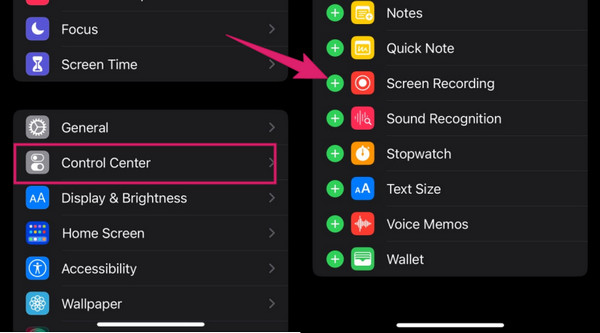
2 lépésHa elkészült, egyszerűen elérheti a Középre és megérinti a Képernyőfelvétel ikon. Amikor megérinti, megjelenik egy prompt, ahol megérintheti a Felvétel megkezdése gomb. A felvétel azonnal elkezdődik, és ezt Ön is tudni fogja, mert megjelenik egy piros idő ikon.
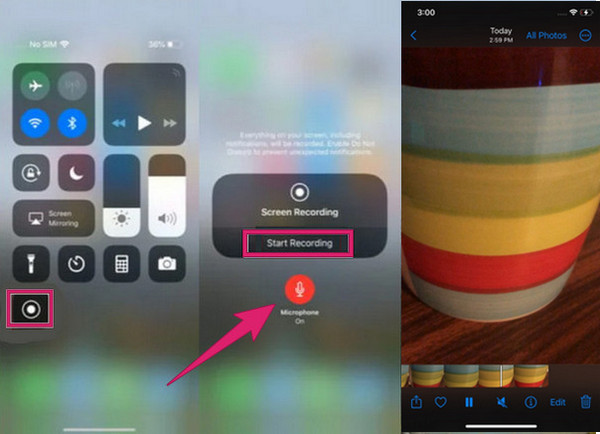
3 lépésMost már lejátszhatja a felvenni kívánt videót. Ezután, amikor a videó elkészült, le kell állítani a felvételt a gomb megérintésével megáll gombot a piros ikon után. A rögzítés leállítása után egy új fájl kerül elmentésre a galériába, amelyet azonnal ellenőriznie kell.
3. rész. GYIK a videók iPhone-on történő rögzítéséről
Hogyan készítsünk videót zenével iPhone-on?
Használhatja a beépített eszközt vagy a harmadik féltől származó eszközt, például Tipard Screen Capture. Ezekkel az eszközökkel videót rögzíthetsz az iPhone-odra zenével. Ehhez át kell küldenie iPhone-ját a legjobb rögzítőszoftverrel. Ezután a felvétel megkezdése előtt állítsa be a hangrendszert.
Lejátszhatok különböző hangokat az iPhone-omon videó rögzítése közben?
Igen. A lejátszott hang azonban háttérzeneként bekerül a videófelvételbe.
Eltávolíthatom a videó eredeti hangját a képernyőfelvételről?
Eltávolíthatja a videó eredeti hangját, ha a képernyőrögzítés előtt elnémítja.
Következtetés
Videó rögzítése iPhone-on mindig könnyű lesz, ha tudod, mit kell tenned. Ezért ez a cikk egy hasznos útmutató a feladat végrehajtásához. Ezért tanuljon meg ebből a bejegyzésből, sőt az itt használt eszközökből is. Használat Tipard Screen Capture mint a legjobb képernyőrögzítő, és elérheti nagyszerű funkcióit a nagyobb kimenetekkel.







